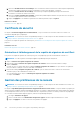Users Guide
1. Développez Paramètres TrapForward.
○ Pour transférer l'interruption, sélectionnez AS_IS.
○ Pour transférer l'interruption normalisée, sélectionnez Normalisée.
2. Cliquez sur Appliquer.
3. Pour réinitialiser les paramètres aux attributs par défaut, cliquez sur Ignorer.
Définition des informations d'identification SNMP
1. Cliquez sur Informations d'identification.
2. Dans la boîte de dialogue Informations d'identification SNMP :
a. Dans la zone Nom d'utilisateur, entrez l'ID de connexion de l'utilisateur gérant les paramètres OpenManage Enterprise.
b. Dans le menu déroulant Type d'authentification, sélectionnez l'algorithme SHA ou MD_5 comme type d'authentification.
c. Dans la zone Phrase secrète d'authentification, entrez la phrase secrète concernant SHA ou MD_5 selon votre sélection.
d. Dans le menu déroulant Type de confidentialité, sélectionnez DES ou AES_128 comme norme de cryptage.
e. Dans la zone Phrase secrète de confidentialité, entrez la phrase secrète en fonction de votre type de confidentialité.
3. Cliquez sur Enregistrer.
Gestion des paramètres de garantie
Les Paramètres de garantie déterminent l’affichage des statistiques concernant la garantie par OpenManage Enterprise sur le widget
Alertes de la page d’accueil, le tableau d’affichage d’alertes sur toutes les pages, la page Garantie et les rapports.
Pour modifier les paramètres de garantie :
1. Cliquez sur OpenManage Enterprise > Paramètres d’application > Garantie
2. Cliquez sur Paramètres de garantie pour activer la boîte de dialogue.
3. Dans la case Afficher un avertissement si les garanties expirent dans les X prochains jours, saisissez le nombre de jours. Vous
pouvez saisir une valeur de 0 à 1 000 (inclus). La valeur définie par défaut est 90 jours. Les garanties expirant en fonction de ce
paramètre sont représentés par le message
dans le rapport et le widget.
4. La case Afficher les garanties expirées, qui est cochée par défaut, peut être décochée. Lorsque cette option est désactivée,
OpenManage Enterprise arrête d’indiquer les garanties expirées à l’ensemble des emplacements affichant les statistiques de garantie.
5. Cliquez sur Appliquer ou Abandonner afin d’enregistrer les paramètres de garantie ou d’abandonner les modifications et de
conserver les anciens paramètres.
Vérification et mise à jour de la version
d’OpenManage Enterprise et des extensions
disponibles.
Pour accéder à la page Console et extensions, cliquez sur Paramètres d’application > Console et extensions. Sur la page Console et
extensions, vous pouvez effectuer les opérations suivantes :
1. Afficher la version actuelle de votre OpenManage Enterprise, vérifier si des mises à jour sont disponibles, puis effectuer une mise à
niveau vers une version plus récente. Vous pouvez cliquer sur le bouton Mettre à jour les paramètres pour :
a. rechercher les mises à jour automatiquement ou manuellement.
b. choisir entre les modes En ligne ou Hors ligne pour la mise à jour de l’appliance.
Pour en savoir plus, reportez-vous à Mise à jour de la version d'OpenManage Enterprise , page 136
2. Télécharger et installer des extensions supplémentaires (plug-in), notamment l’extension Power Manager, pour optimiser les
fonctionnalités de l’appliance. Pour plus d’informations sur l’installation des extensions, reportez-vous à Installation d’une extension ,
page 138
REMARQUE :
La licence OpenManage Enterprise Advanced est requise pour que les extensions soient entièrement
fonctionnelles après l’installation. Pour plus d’informations sur les extensions, reportez-vous à la documentation correspondante,
disponible sur le site Web de support Dell.
Gestion des paramètres de l'appliance OpenManage Enterprise 135